Samsung ST65 User Manual [cz]
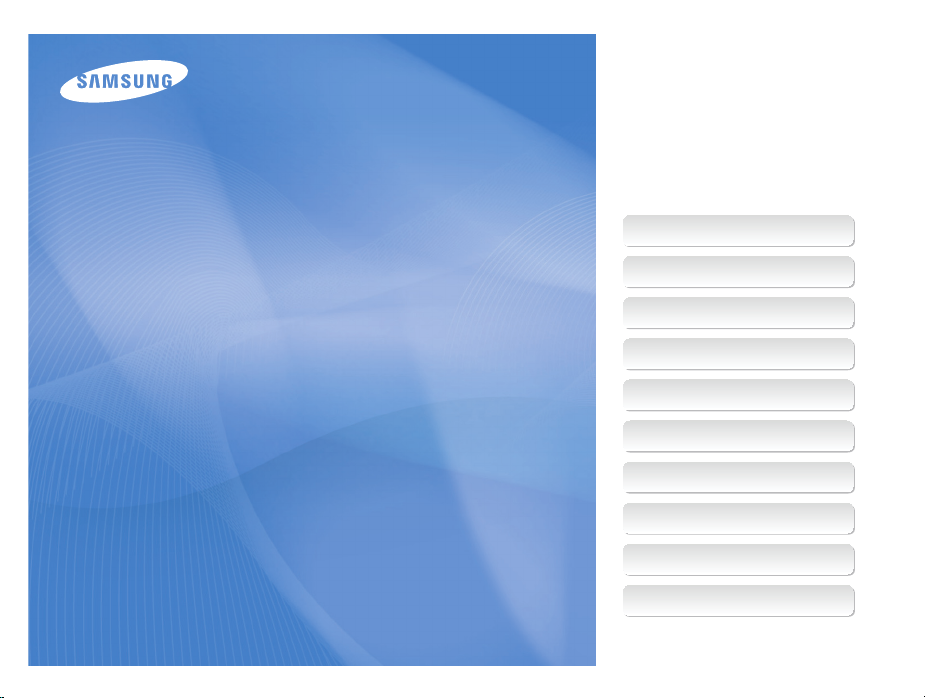
Tento návod k použití obsahuje podrobné
instrukce k použití fotoaparátu. Přečtěte si
jej, pozorně.
Ä Klepněte na téma
Časté otázky
Náhled
User Manual
ST6500
Obsah
Základní funkce
Rozšířené funkce
Možnosti snímání
Přehrávání/Úpravy
Nastavení
Přílohy
Rejstřík
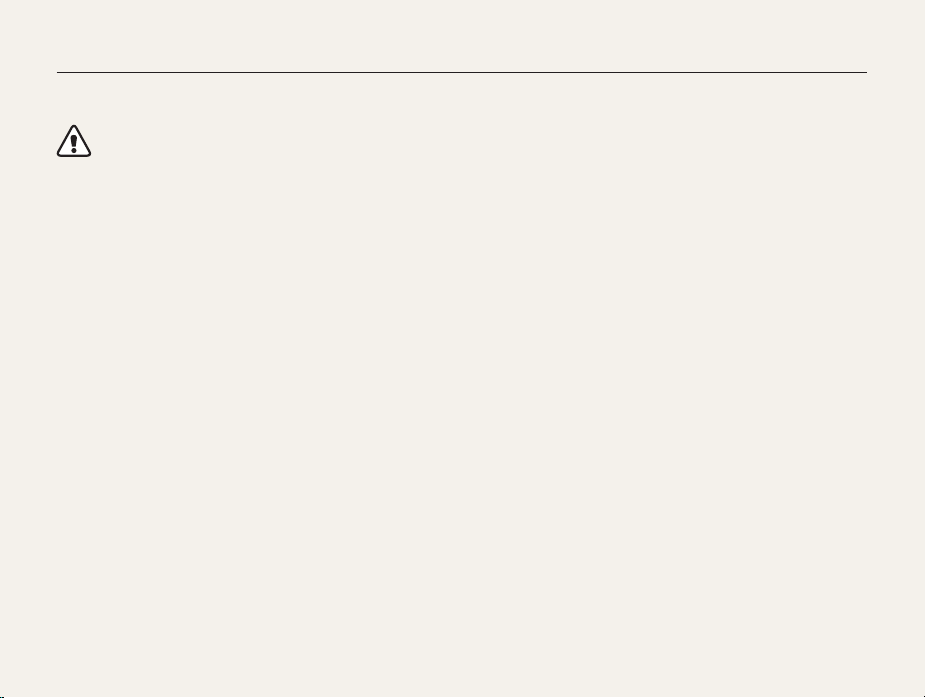
Informace k bezpečnosti a ochraně zdraví
Vždy jednejte podle uvedených upozornění a tipů k použití přístroje, zabráníte vzniku nebezpečných situací a využijete fotoaparát co nejlépe.
Varování—situace, kdy může dojít ke zranění vás či dalších
osob
Nerozebírejte, ani se nepokoušejte opravit fotoaparát.
Může dojít k úrazu elektrickým proudem nebo k poškození
fotoaparátu.
Nepoužívejte fotoaparát v blízkosti hořlavých nebo výbušných
plynů či kapalin.
Může dojít k ohni nebo k výbuchu.
Nevkládejte hořlavé materiály do fotoaparátu, ani neskladujte
hořlavé materiály v blízkosti fotoaparátu.
Může dojít k ohni nebo k úrazu elektrickým proudem.
Nesahejte na přístroj mokrýma rukama.
Hrozí úraz elektrickým proudem.
Chraňte zrak objektu.
Nepoužívejte blesk v blízkosti (méně než 1 m) lidí či zvířat. Pokud
používáte blesk příliš blízko očí, může dojít k dočasnému nebo
trvalému poškození zraku.
Přístroj udržujte mimo dosah malých dětí a zvířat.
Fotoaparát a veškeré příslušenství udržujte mimo dosah malých
dětí a zvířat. Může dojít ke zranění nebo vdechnutí malých částí.
Pohyblivé díly a příslušenství mohou znamenat fyzické ohrožení.
Nevystavujte fotoaparát přímému slunci ani vysokým teplotám po
delší dobu.
Delší vystavení fotoaparátu slunečnímu světlu nebo vysokým
teplotám vede k poškození vnitřních součástí fotoaparátu.
Fotoaparát ani nabíječku nepřekrývejte žádnými přikrývkami nebo
oblečením.
Může dojít k přehřátí fotoaparátu, což může vést deformaci
přístroje nebo způsobit oheň.
Pokud se do fotoaparátu dostane tekutina nebo cizí předměty,
neprodleně odpojte všechny zdroje napájení, např. baterii nebo
nabíječku, a obraťte se na servisní středisko společnosti Samsung.
1
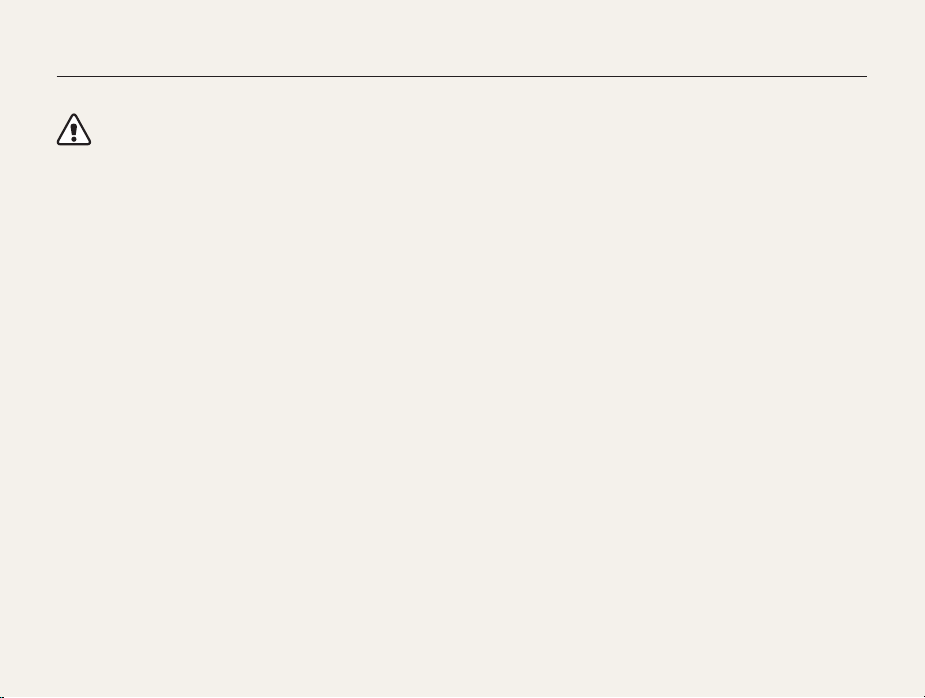
Informace k bezpečnosti a ochraně zdraví
Pozor—situace, kdy může dojít k poškození fotoaparátu či
dalších zařízení
Pokud přístroj ukládáte na delší dobu, vyjměte z něj baterii.
Baterie ponechané v přístroji mohou po čase vytéct nebo
zkorodovat a poškodit fotoaparát.
Používejte pouze originální, výrobcem doporučené Lithium-iontové
akumulátorové baterie. Nepoškozujte ani nezahřívejte baterie.
Může dojít k požáru či k úrazu elektrickým proudem.
Používejte pouze baterie, nabíječky, kabely a příslušenství
schválené společností Samsung.
Nekompatibilní baterie, nabíječky, kabely nebo příslušenství
•
mohou vést k výbuchu baterií, poškození fotoaparátu nebo k
úrazu elektrickým proudem.
Společnost Samsung neodpovídá za škody nebo zranění
•
vzniklá nekompatibilními bateriemi, nabíječkami, kabely nebo
příslušenstvím.
Baterie používejte pouze ke schválenému účelu.
Může dojít k ohni nebo k úrazu elektrickým proudem.
V průběhu činnosti blesku se jej nedotýkejte.
Blesk je při činnosti velmi horký a mohl by popálit kůži.
Pokud používáte AC nabíječku, před odpojením od nabíječky
vypněte fotoaparát.
Pokud tak neučiníte, může dojít k ohni nebo k úrazu elektrickým
proudem.
Nepoužívaný nabíječ odpojte od sítě.
Pokud tak neučiníte, může dojít k ohni nebo k úrazu elektrickým
proudem.
Při nabíjení akumulátoru nepoužívejte poškozený síťový přívod,
zástrčku ani síťovou zásuvku.
Může dojít k ohni nebo k úrazu elektrickým proudem.
Baterii chraňte před stykem AC nabíječky s kontakty + a – na
baterii.
Hrozí požár nebo úraz elektrickým proudem.
Nepoužívejte sílu na jakékoli části fotoaparátu ani na fotoaparát
nevyvíjejte tlak.
Fotoaparát se může poškodit.
2
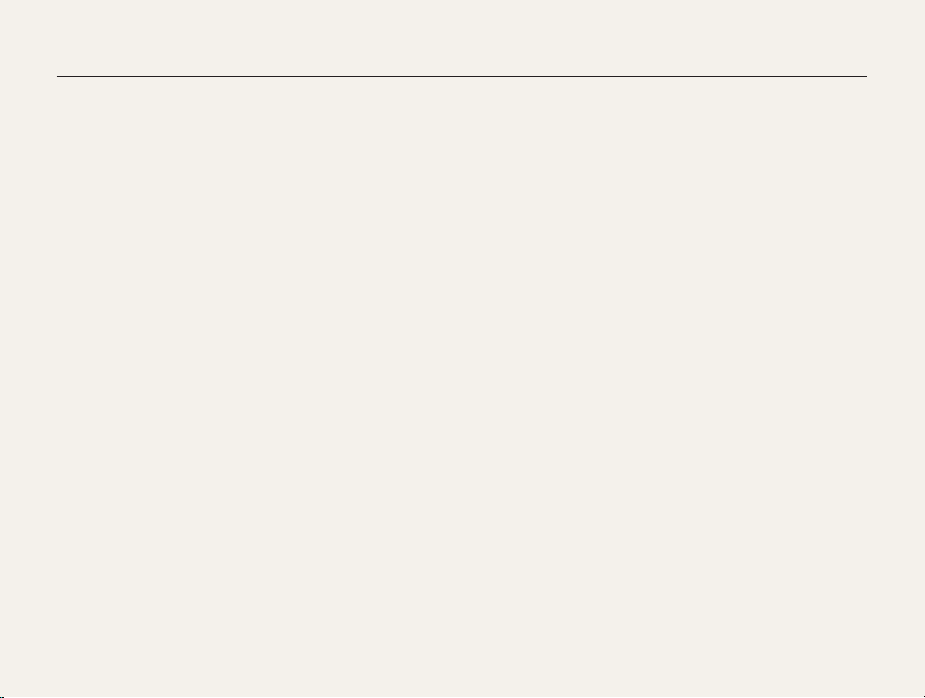
Informace k bezpečnosti a ochraně zdraví
Při připojování kabelů či napáječů a práci s kartou či baterií
jednejte opatrně.
Použití síly na zástrčky, použití nevhodných kabelů a nesprávná
instalace baterie či paměťových karet vede k poškození portů,
vedení a příslušenství.
Karty s magnetickými páskami udržujte ve vzdálenosti od obalu
fotoaparátu.
Informace, které jsou na kartě uloženy se mohou poškodit či
smazat.
Nepoužívejte poškozené nabíječe, baterie ani karty.
Hrozí úraz elektrickým proudem nebo poškození fotoaparátu či
vznik ohně.
Před použitím vyzkoušejte, zda fotoaparát pracuje správně.
Výrobce nenese žádnou odpovědnost za ztracená data ani škody,
způsobené nefunkčností přístroje nebo jeho nesprávným použitím.
Kabel je nutné připojit zástrčkou s kontrolkou (S) do fotoaparátu.
Pokud kabel otočíte, může dojít k poškození souborů. Výrobce
neodpovídá za žádné škody spojené se ztrátou dat.
3
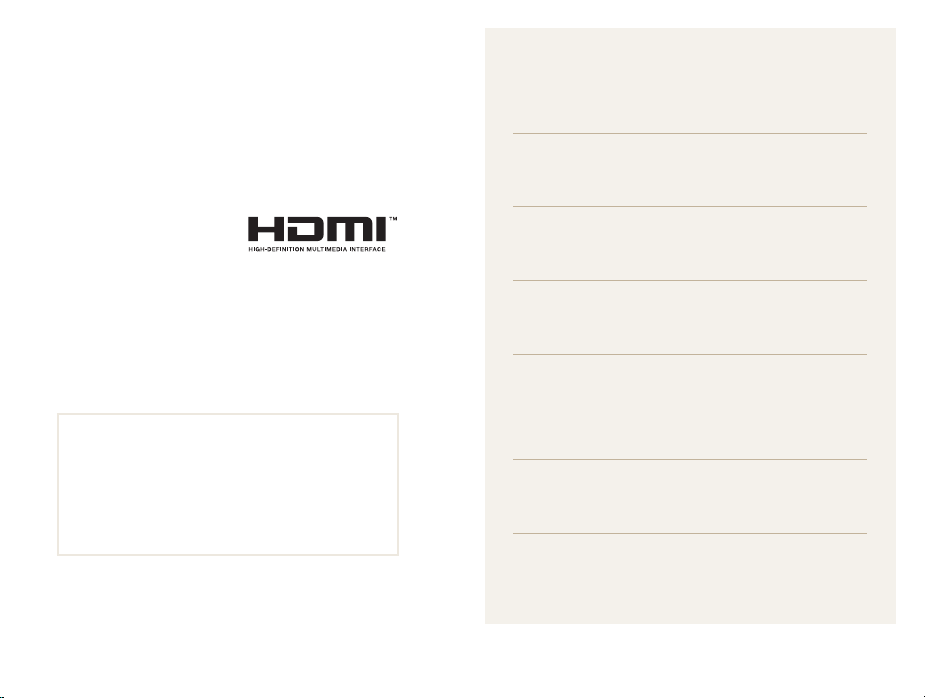
Uspořádání návodu k použití
Informace o autorských právech
Microsoft Windows a logo Windows jsou registrovanými
•
obchodními známkami Microsoft Corporation.
Mac je registrovanou obchodní známkou společnosti
•
Apple Corporation.
HDMI, logo HDMI a pojem
•
„High Definition Multimedia
Interface“ jsou obchodní
známky nebo registrované
obchodní známky společnosti
HDMI Licensing LLC.
microSD™ a microSDHC™ jsou registrovanými
•
obchodními známkami asociace SD Association.
Ochranné známky a obchodní názvy použité v této
•
příručce jsou majetkem příslušných vlastníků.
V rámci zlepšení výrobku mohou být parametry
•
fotoaparátu nebo obsah tohoto návodu změněny
bez předchozího upozornění.
Nemáte oprávnění opětovně použít nebo rozšiřovat
•
jakékoli části této příručky bez předchozího svolení.
Informace k Open Source License naleznete v
•
souboru „OpenSourceInfo.pdf“ na přiloženém
CD-ROM.
Základní funkce 12
Zde naleznete popis fotoaparátu, ikon a základních
funkcí snímání.
Rozšířené funkce 32
Zde se dozvíte, jak fotografovat s různými režimy a jak
snímat videa nebo hlasové poznámky.
Možnosti snímání 50
Zde se dozvíte více o možnostech nastavení režimu
Snímání.
Přehrávání/Úpravy 79
Zde se dozvíte více o přehrávání snímků, videí a
hlasových poznámek a o úpravě snímků a videí.
Naučíte se rovněž připojit fotoaparát k počítači, tiskárně,
běžnému televizoru nebo televizoru HDTV.
Nastavení 107
Zde se dozvíte více o možnostech konfigurace
nastavení fotoaparátu.
Přílohy 114
Zde naleznete chybová hlášení, technické údaje a tipy
k údržbě.
4
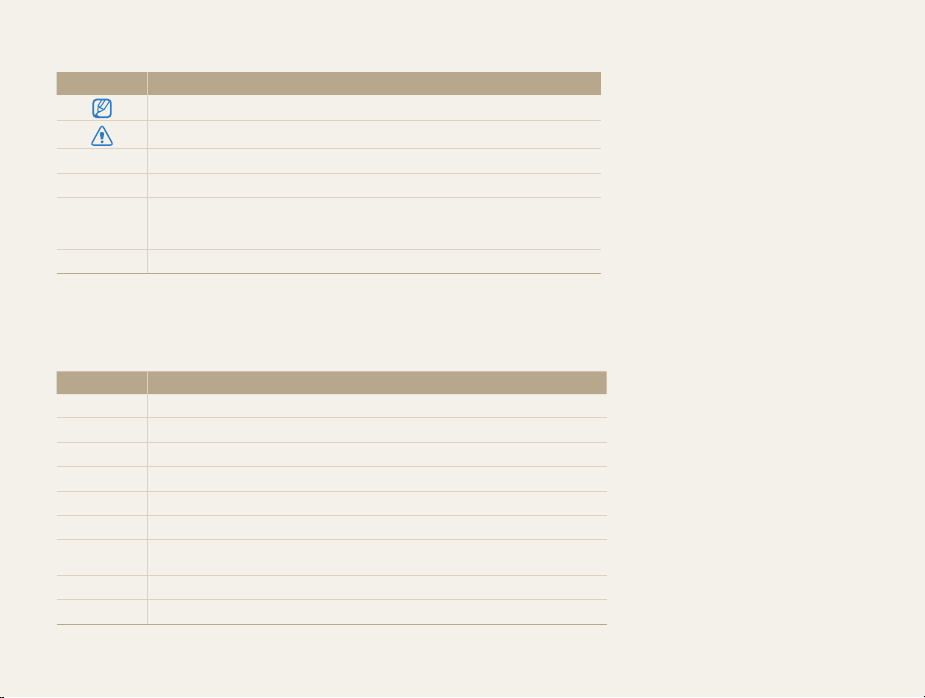
Ikony použité v návodu
Ikona Funkce
Další informace
Bezpečnostní a další upozornění
Tlačítka fotoaparátu. Např. [Spoušť] označuje tlačítko spouště.
[]
Číslo strany s příslušnou informací
()
Pořadí možností nebo nabídek, které je nutné postupně zvolit k dokončení kroku,
např.: Klepněte na
poté vyberte Velikost snímku).
* Poznámka
Zkratky použité v návodu
Zkratka Definice
ACB
AEB
AF
DIS
DPOF
EV
ISO
OIS
WB
Auto Contrast Balance (Automatické vyvážení kontrastu)
Auto Exposure Bracket (Automatická série se změnou expozice)
Auto Focus (Automatické ostření)
Digital Image Stabilization (Digitální stabilizace obrazu)
Digital Print Order Format
Exposure Value (Hodnota expozice)
International Organization for Standardization
(Organizace International Organization for Standardization)
Optical Image Stabilization (Optická stabilizace obrazu)
White Balance (Vyvážení bílé)
m
Velikost snímku (znamená „Klepněte na m,
5
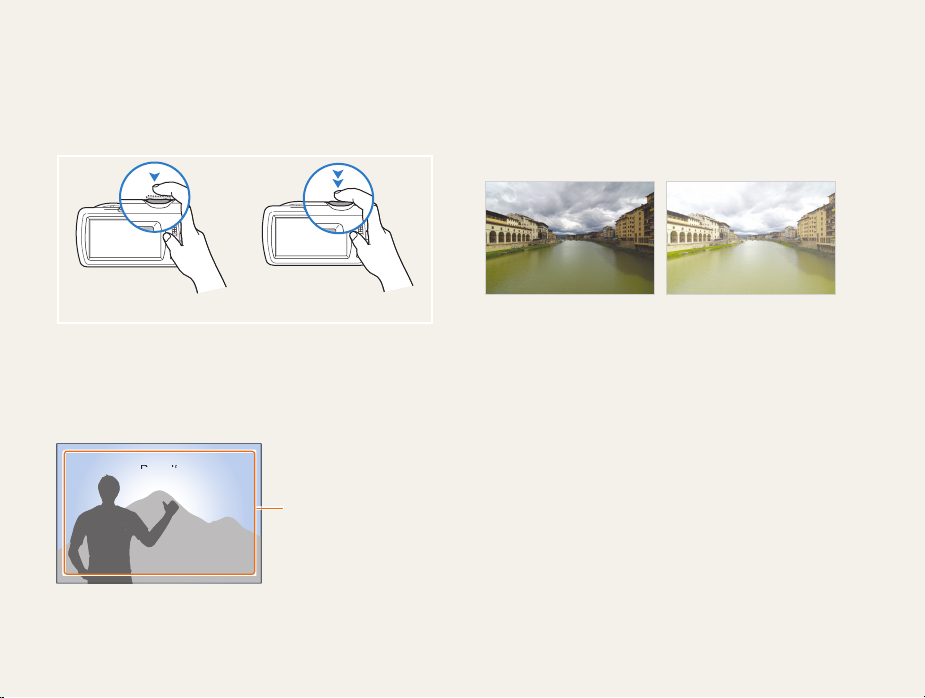
Poz
adí
O
t
Výrazy použité v návodu
Použití tlačítka spouště
Namáčknutí [Spoušť]: stiskněte spoušť do poloviny zdvihu
•
Stisknutí [Spoušť]: stiskněte tlačítko spouště úplně dolů
•
Namáčknutí [Spoušť] Stisknutí [Spoušť]
Objekt, pozadí a kompozice
Objekt: hlavní objekt scény, např. osoba, zvíře nebo zátiší
•
Pozadí: předměty obklopující objekt
•
Kompozice: kombinace objektu a pozadí
•
Objekt
bjek
Pozadí
Kompozice
Expozice (jas)
Množství světla, které projde do fotoaparátu, se označuje jako
expozice. Expozici můžete ovlivnit změnou expoziční rychlosti,
hodnoty clony a citlivosti ISO. Změna expozice vede k tmavším
nebo světlejším snímkům.
Normální expozice Přeexpozice (příliš světlé)
6
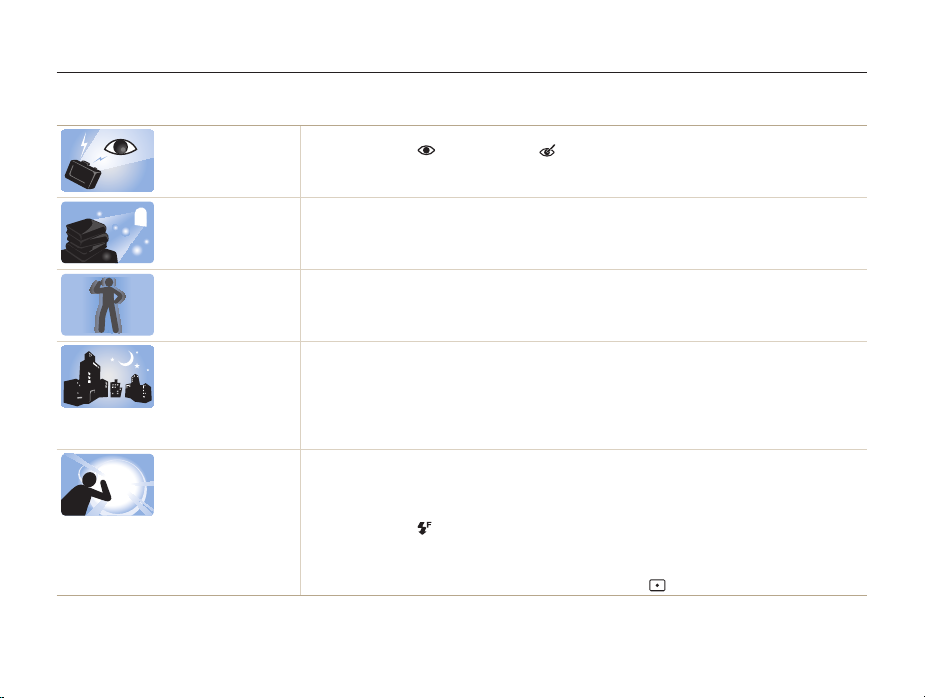
Časté otázky
Zde se naučíte, jak řešit běžné potíže nastavením možnosti snímání.
Oči objektu se jeví
červené.
Na snímcích jsou
prachové stopy.
Snímky nejsou ostré. Může to být způsobeno pořizováním snímků za špatných světelných podmínek nebo nesprávným
Snímky jsou neostré
při nočním snímání.
V protisvětle
vycházejí objekty
příliš tmavé.
Je to způsobeno odrazem světla blesku od sítnice oka.
Nastavte blesk na Červené oči nebo Redukce červených očí. (str. 55)
•
Pokud byl již snímek pořízen, vyberte Redukce červených očí v nabídce úprav. (str. 96)
•
Prachové částice, které jsou obsaženy ve vzduchu, se mohou při použití blesku promítnout do snímku.
Vypněte blesk nebo nepořizujte snímky v prašném prostředí.
•
Nastavte citlivost ISO. (str. 57)
•
držením fotoaparátu.
Abyste měli jistotu, že jsou objekty zaostřeny, použijte funkci OIS nebo namáčkněte [Spoušť]. (str. 29)
•
Použijte režim DUAL IS. (str. 35)
•
Fotoaparát se pokouší využít zbytků světla a expoziční doba se prodlužuje. To zvyšuje požadavky na
stabilitu fotoaparátu a může vést k roztřesení snímku.
Vyberte režim Noční snímek. (str. 37)
•
Zapněte blesk. (str. 55)
•
Nastavte citlivost ISO. (str. 57)
•
Pro stabilní upevnění fotoaparátu použijte stativ.
•
Pokud je za objektem silný světelný zdroj nebo je ve scéně velký kontrast mezi světlými a tmavými
oblastmi, objekt vyjde na snímku příliš tmavý.
Nefotografujte proti slunci.
•
Vyberte Protisvětlo v režimu Scéna. (str. 36)
•
Nastavte blesk na Vyrovnávací. (str. 55)
•
Nastavte expozici. (str. 67)
•
Nastavte automatické vyvážení kontrastu (ACB). (str. 68)
•
Pokud je ve středu rámečku světlý objekt, nastavte měření na Bodové. (str. 68)
•
7
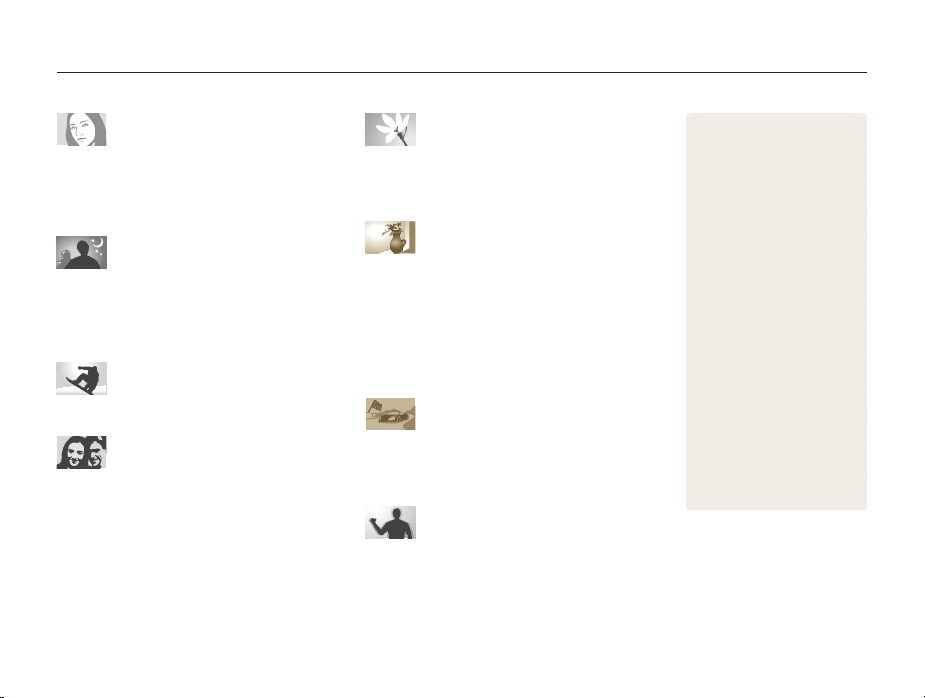
Náhled
Pořizování snímků osob
Režim Snímek s retuší f 37
•
Červené oči/Redukce červených očí (pro potlačení
•
vzniku nebo opravu jevu) f 55
Rozpozn. tváře f 62
•
Pořizování snímků v noci nebo v šeru
Režim Scéna, > Západ Slunce, Svítání f 36
•
Režim Noční snímek f 37
•
Nastavení blesku f 55
•
Citlivost ISO (nastavení citlivosti ke světlu) f 57
•
Pořizování snímků pohybu
Sekvenční, Velice vysoká rychlost f 71
•
Nastavení expozice (jasu)
Citlivost ISO (nastavení citlivosti na světlo) f 57
•
EV (nastavení expozice) f 67
•
ACB (kompenzace jasu objektu proti
•
světlému pozadí) f 68
Měření f 68
•
AEB (pořízení tří snímků stejné scény s
•
různou expozicí) f 71
Pořizování snímků textu, hmyzu nebo
květin
Režim Scéna > Text f 36
•
Režim Detail f 36
•
Makro f 58
•
Použití různých efektů na snímky
Režim Zvýraznění objektu f 42
•
Režim Snímání magickým rámem f 43
•
Režim Filtr fotografií f 43
•
Režim Vinětace f 46
•
Efekt Inteligentní filtr f 72
•
Nast.obr. (pro nastavení Ostrost, Kontrast
•
nebo Sytost) f 75
Použití efektu na videa
Režim Filtr videí f 45
•
Režim Vinětace f 46
•
Režim Snímek s paletovým efektem f 47
•
Omezení otřesů fotoaparátu
Optická stabilizace obrazu (OIS) f 29
•
Režim DUAL IS f 35
•
8
Zobrazení souborů podle
•
kategorií ve Smart Album
83
f
Prohlížení souborů ve 3D
•
zobrazení f 84
Zobrazení souborů v
•
náhledu f 85
Smazání souborů z paměťové
•
karty f 86
Zobrazení prezentace
•
snímků f 88
Zobrazení souborů na TV
•
nebo HDTV f 97
Připojení fotoaparátu k
•
počítači f 99
Nastavení zvuku a hlasitosti
•
109
f
Nastavení jasu displeje f 110
•
Nastavení jazyka displeje
•
111
f
Nastavení data a času f 111
•
Dříve, než se obrátíte na
•
servisní středisko f 124
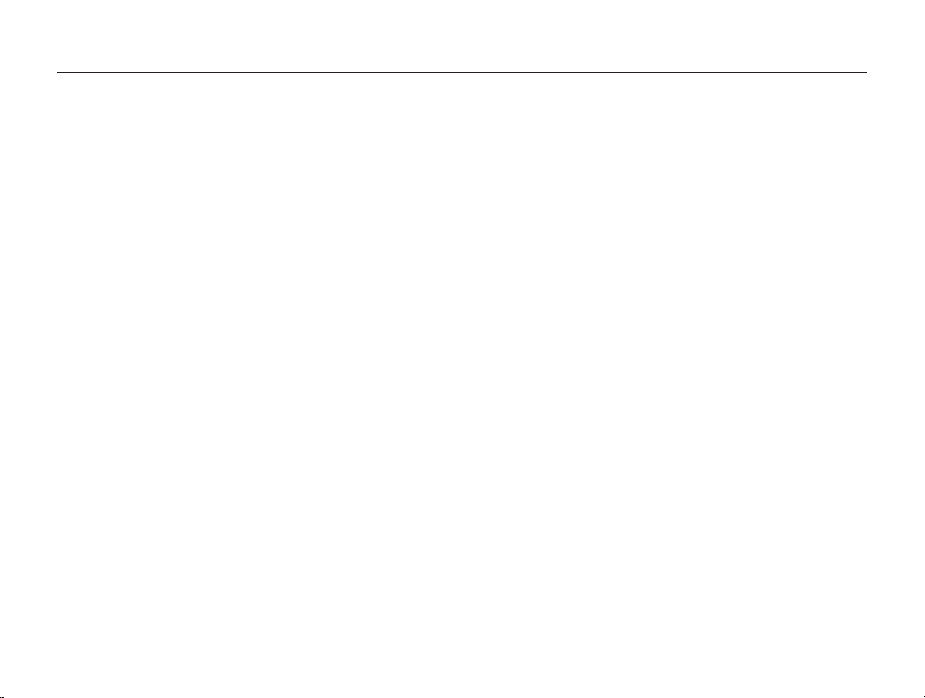
Obsah
Základní funkce
Rozbalení ........................................................................... 13
Uspořádání fotoaparátu ................................................... 14
Vložení baterie a paměťové karty ................................... 16
Nabíjení akumulátoru a zapnutí fotoaparátu ................. 17
Nabíjení akumulátoru ....................................................... 17
Zapnutí fotoaparátu ......................................................... 17
Provedení úvodního nastavení ........................................ 18
Použité ikony ..................................................................... 20
Použití dotykové obrazovky ............................................ 21
Nastavení dotykové obrazovky a zvuku ......................... 23
Nastavení typu displeje pro dotykovou obrazovku ............ 23
Nastavení zvuku .............................................................. 23
Použití domácí obrazovky ................................................ 24
Otevření domácí obrazovky ............................................. 24
Ikony domácí obrazovky .................................................. 24
Přeskupení ikon ............................................................... 25
Pořizování snímků ............................................................ 26
Transfokace ..................................................................... 27
Omezení otřesů fotoaparátu (OIS) .................................. 29
Tipy pro pořízení lepších snímků .................................... 30
........................................................................12
Rozšířené funkce
Použití režimů snímání ..................................................... 33
Použití režimu Smart Auto ................................................ 33
Použití režimu Jednoduchý snímek .................................. 34
Použití režimu DUAL IS ................................................... 35
Použití režimu Scény ....................................................... 36
Použití režimu Detail ........................................................ 36
Použití režimu Noc ........................................................... 37
Použití režimu Snímek s retuší ......................................... 37
Použití režimu Program ................................................... 38
Použití režimu Snímání videa .......................................... 39
Použití režimu Inteligentní video ...................................... 40
Použití režimů efektu ........................................................ 42
Použití režimu Zvýraznění portrétu ................................... 42
Použití režimu Magický snímek ........................................ 43
Použití režimu Filtr snímku ............................................... 43
Použití režimu Filtr filmu ................................................... 45
Použití režimu Vinětace ................................................... 46
Použití režimu Snímek s paletovým efektem .................... 47
Záznam hlasových poznámek ......................................... 48
Záznam hlasových poznámek .......................................... 48
Přidání hlasové poznámky ke snímku .............................. 49
9
.....................................................................32
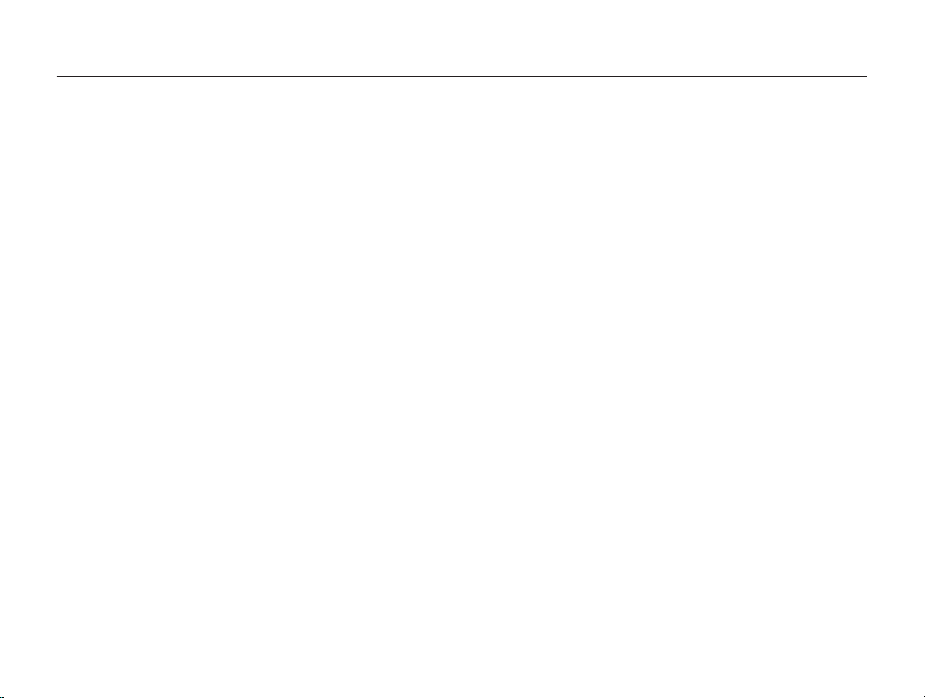
Obsah
Možnosti snímání
.....................................................................50
Volba rozlišení a kvality .................................................... 51
Volba rozlišení ................................................................. 51
Volba obrazové kvality ..................................................... 52
Použití samospouště ........................................................ 54
Snímání při špatném osvětlení ........................................ 55
Potlačení červených očí ................................................... 55
Použití blesku .................................................................. 55
Nastavení citlivosti ISO .................................................... 57
Změna zaostření fotoaparátu ........................................... 58
Použití makra .................................................................. 58
Použití inteligentního dotykového ostření ......................... 59
Fotografování dotykem .................................................... 60
Nastavení oblasti ostření ................................................. 60
Použití rozpoznání tváře ................................................... 62
Rozpoznání tváří ............................................................. 62
Pořízení autoportrétu ....................................................... 63
Pořízení snímku úsměvu ................................................. 63
Detekce zavřených očí (mrknutí) ...................................... 64
Použití funkce Inteligentní rozpoznání tváře ..................... 64
Registrace tváří jako oblíbených (Moje hvězda) ............... 65
Nastavení jasu a barev ..................................................... 67
Ruční nastavení expozice (EV) ........................................ 67
Kompenzace protisvětla (ACB) ........................................ 68
Změna možností měření .................................................. 68
Volba světelného zdroje (vyvážení bílé) ........................... 69
Použití režimů série .......................................................... 71
Použití efektů/Úprava snímků .......................................... 72
Použití efektů Inteligentního filtru ..................................... 72
Nastavení fotografie ......................................................... 75
Nastavení zvuku transfokátoru ....................................... 76
Dostupné možnosti snímání v režimu Snímání ............. 77
10
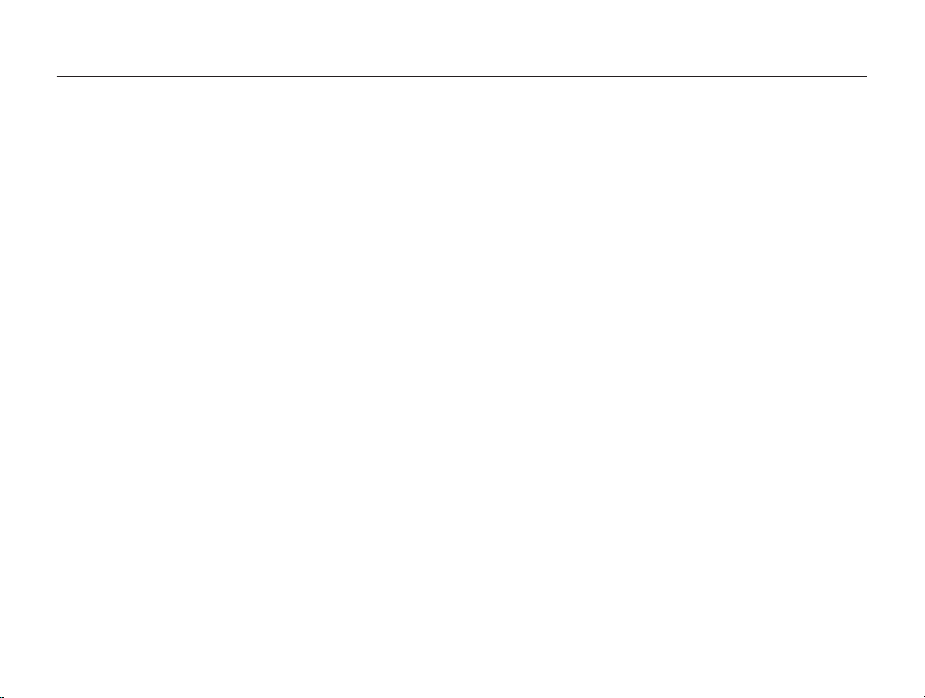
Obsah
Přehrávání/Úpravy
...................................................................79
Prohlížení snímků a videí v režimu Přehrávání ............. 80
Spuštění režimu přehrávání ............................................. 80
Zobrazení snímků ............................................................ 87
Přehrávání videa ............................................................. 89
Přehrávání hlasových poznámek ..................................... 91
Úprava snímků .................................................................. 92
Změna rozlišení snímků ................................................... 92
Otočení snímku ............................................................... 93
Použití funkce Inteligentní oříznutí ................................... 93
Použití efektů Inteligentního filtru ..................................... 94
Nastavení fotografie ......................................................... 94
Vytvoření tiskové objednávky (DPOF) .............................. 96
Zobrazení souborů na TV nebo HDTV ............................ 97
Přenos souborů do počítače s operačním
systémem Windows .......................................................... 99
Přenos souborů přes Intelli-studio .................................. 100
Přenos souborů po připojení fotoaparátu jako
vnějšího disku
Odpojení fotoaparátu (pro Windows XP) ........................ 103
Přenos souborů do počítače s operačním
systémem Mac ................................................................. 104
................................................................ 102
Tisk snímků s tiskárnou PictBridge .............................. 105
Nastavení
................................................................................107
Nabídka Nastavení .......................................................... 108
Otevření nabídky nastavení ........................................... 108
Zvuk .............................................................................. 109
Displej ........................................................................... 109
Konektivita ..................................................................... 110
Obecné .......................................................................... 111
Přílohy
.....................................................................................114
Chybová hlášení .............................................................. 115
Údržba fotoaparátu ......................................................... 116
Čistění fotoaparátu ........................................................ 116
Použití a ukládání fotoaparátu ........................................ 117
Paměťové karty ............................................................. 118
Akumulátor .................................................................... 120
Dříve, než se obrátíte na servis ..................................... 124
Technické údaje fotoaparátu ......................................... 127
Slovníček .......................................................................... 131
Rejstřík ............................................................................. 136
11
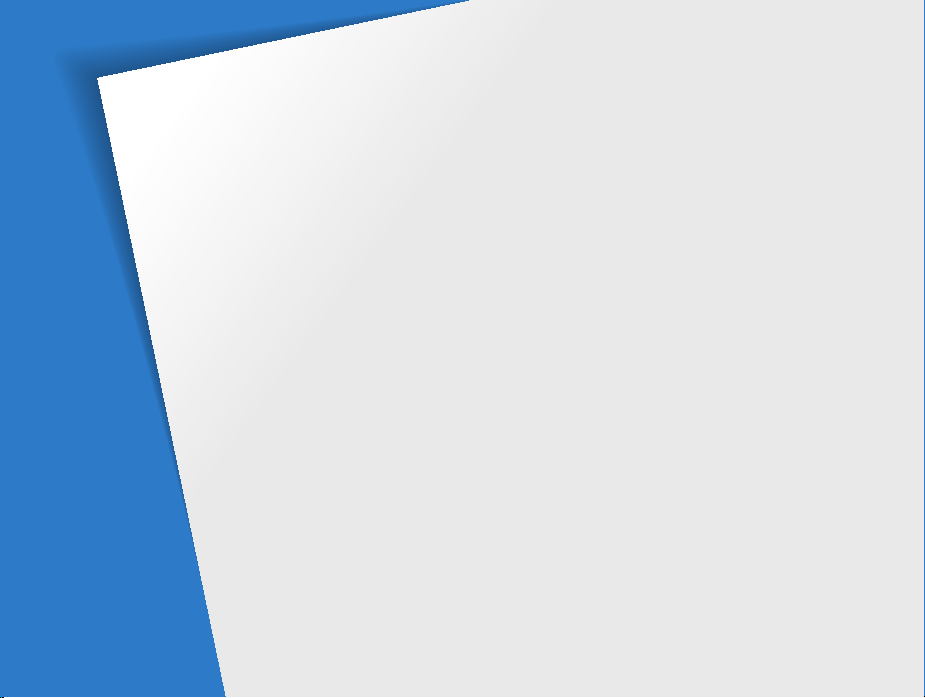
Základní funkce
Zde naleznete popis fotoaparátu, ikon a základních funkcí snímání.
Rozbalení
……………………………………… 13
Uspořádání fotoaparátu
Vložení baterie a paměťové karty
Nabíjení akumulátoru a zapnutí fotoaparátu
Nabíjení akumulátoru
Zapnutí fotoaparátu
Provedení úvodního nastavení
Použité ikony
Použití dotykové obrazovky
……………………… 14
…………… 16
……………………… 17
………………………… 17
……………… 18
………………………………… 20
………………… 21
… 17
Nastavení dotykové obrazovky a zvuku
Nastavení typu displeje pro dotykovou
obrazovku
Nastavení zvuku
Použití domácí obrazovky
Otevření domácí obrazovky
Ikony domácí obrazovky
Přeskupení ikon
Pořizování snímků
Transfokace
Omezení otřesů fotoaparátu (OIS)
Tipy pro pořízení lepších snímků
…… 23
…………………………………… 23
…………………………… 23
…………………… 24
………………… 24
…………………… 24
…………………………… 25
…………………………… 26
………………………………… 27
………… 29
…………… 30
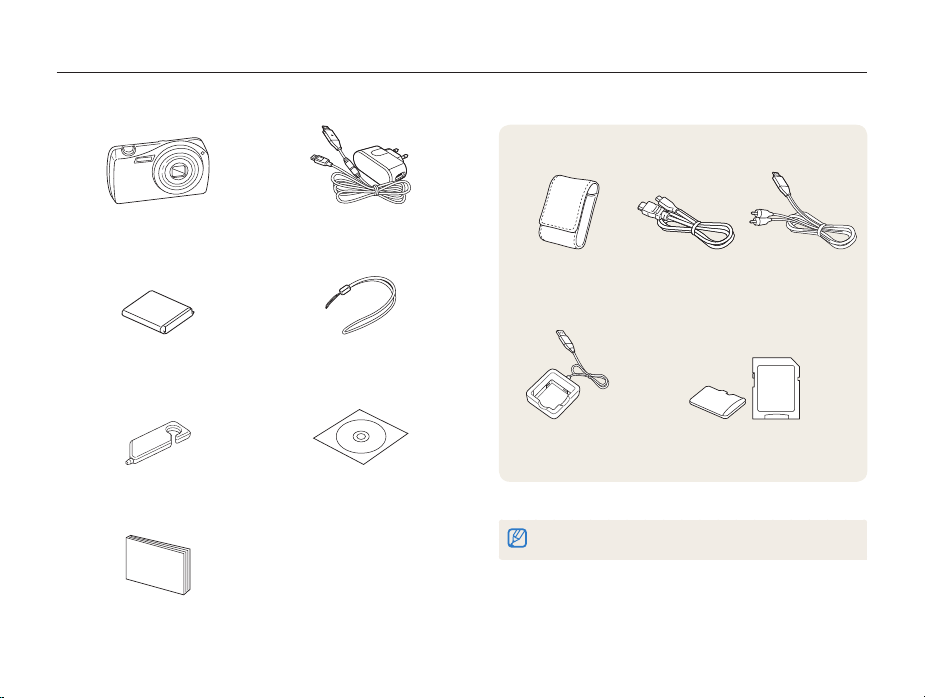
Rozbalení
V balení se nacházejí následující položky.
Fotoaparát Síťový zdroj/Kabel USB
Akumulátorová baterie Popruh
Volitelné příslušenství
Obal fotoaparátu Kabel HDMI A/V kabel
Dotykové pero CD-ROM s Uživatelskou příručkou
Návod k rychlému spuštění
Základní funkce
Nabíječ
akumulátoru
Vyobrazení se může lišit od skutečného provedení.
13
Paměťová karta/
Adaptér paměťové karty
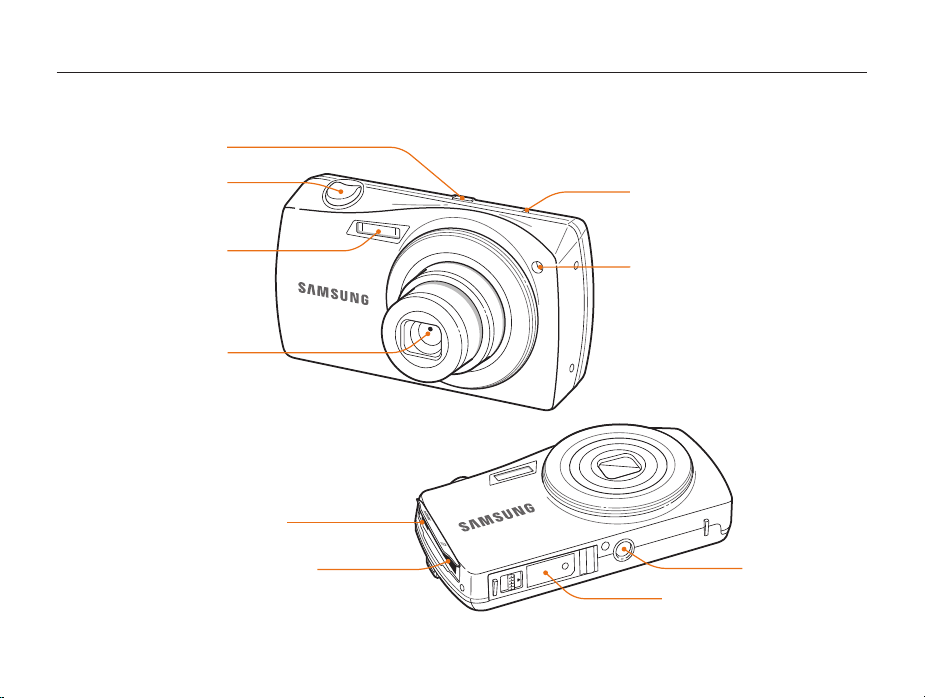
Uspořádání fotoaparátu
Než začnete fotoaparát používat, seznamte se s jeho prvky a funkcemi.
Vypínač
Tlačítko spouště
Blesk
Objektiv
Zásuvka HDMI
Kabel HDMI
Zásuvka USB a A/V
Umožňuje připojení
USB nebo A/V kabelu
Základní funkce
14
Mikrofon
Kontrolka autofokusu/
Kontrolka samospouště
Závit stativu
Kryt prostoru baterie
Vložte paměťovou kartu a baterii
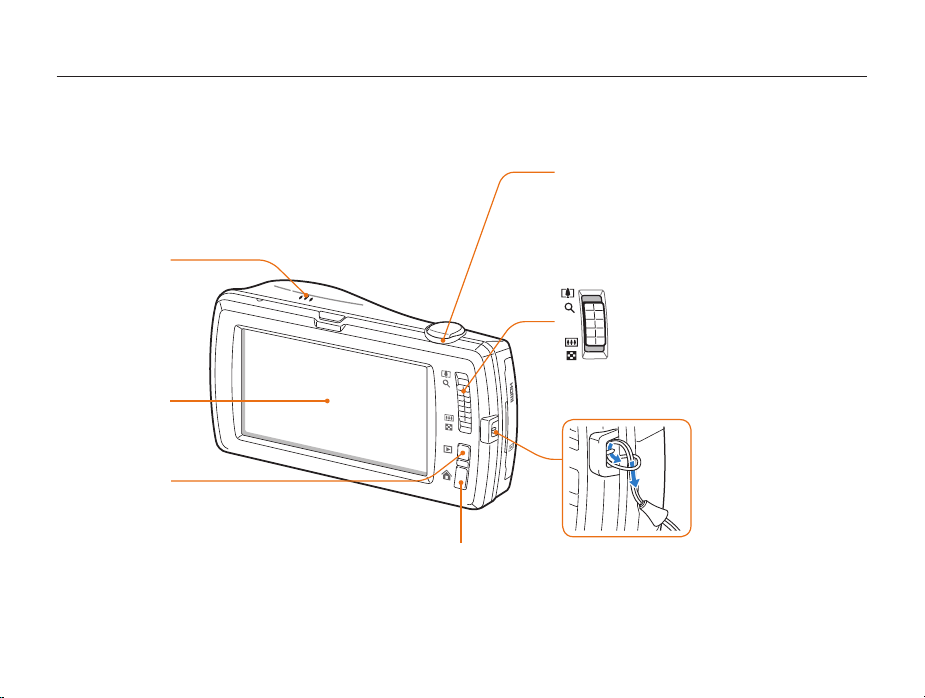
Uspořádání fotoaparátu
Reproduktor
Stavová kontrolka
Bliká: Při ukládání snímků nebo videa, načítání z
•
počítače nebo tiskárny nebo při nezaostření
Stále svítí:: Při připojení k počítači nebo při zaostření
•
Tlačítko transfokátoru
V režimu Snímání: Zvětšení a zmenšení
•
V režimu Přehrávání: Zvětšení části
•
snímku nebo zobrazení náhledů
Dotyková obrazovka
Tlačítko přehrávání
Tlačítko Domů
Základní funkce
Připevnění popruhu
x
y
15
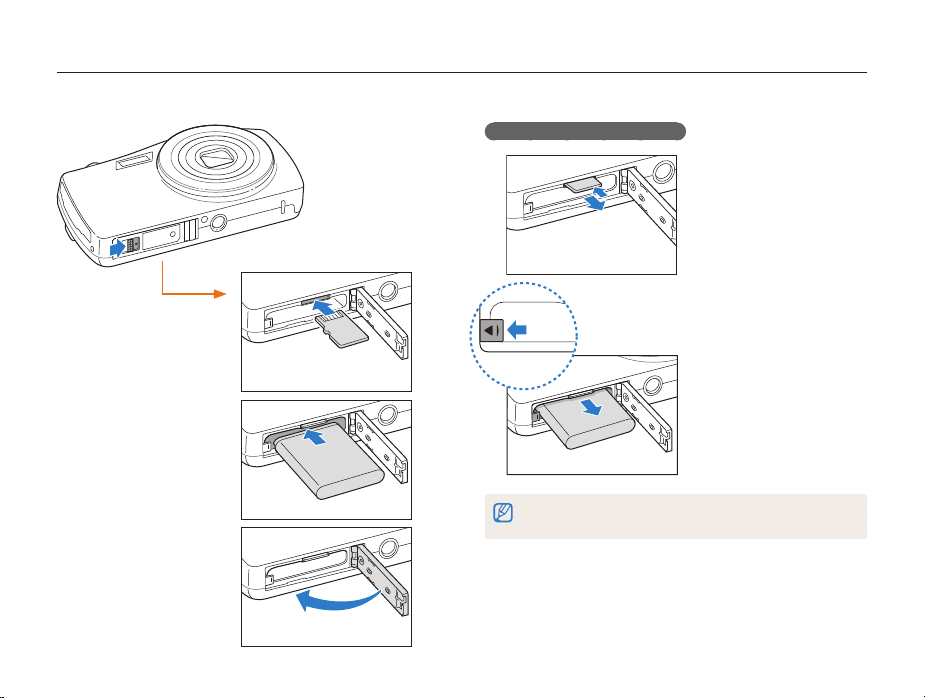
Vložení baterie a paměťové karty
Zde je uveden postup vložení baterie a volitelné paměťové karty do fotoaparátu.
Vyjmutí baterie a paměťové karty
Kartu vložte tak, aby
zlacené kontakty
směřovaly nahoru.
Paměťová karta
Baterii vložte logem
Samsung dolů.
Pojistka baterie
Zatlačte jemně na kartu, až
se povysune z fotoaparátu,
a poté ji vytáhněte ze slotu.
Paměťová karta
Posunutím pojistky vlevo
uvolněte baterii.
Akumulátorová baterie
Akumulátorová baterie
Základní funkce
Interní paměť můžete použít k dočasnému ukládání v době, kdy není
vložená paměťová karta.
16
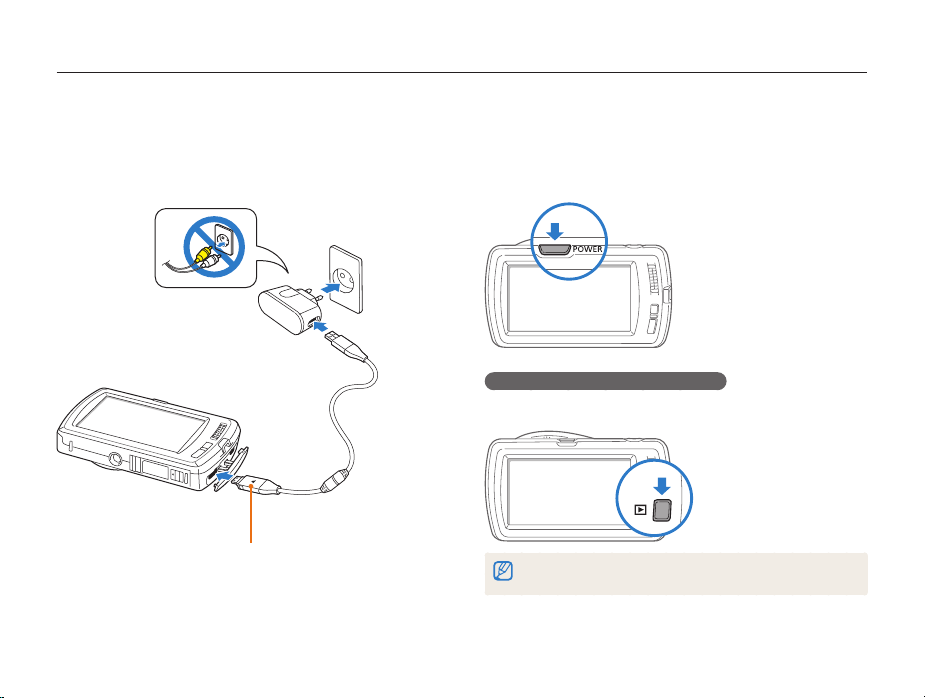
Nabíjení akumulátoru a zapnutí fotoaparátu
Nabíjení akumulátoru
Před prvním použitím fotoaparátu je nutné akumulátor nabít.
Připojte kabel USB do síťového adaptéru a druhý konec kabelu s
kontrolkou připojte k fotoaparátu.
Kontrolka
Červená: Nabíjení
•
Oranžová: Chyba
•
Zelená: Plně nabito
•
Základní funkce
Zapnutí fotoaparátu
Stiskem [POWER] zapněte nebo vypněte fotoaparát.
Při prvním zapnutí fotoaparátu se objeví obrazovka úvodního
•
nastavení. (str. 18)
Zapnutí fotoaparátu v režimu přehrávání
Stiskněte [Přehrávání]. Fotoaparát se přímo zapne do režimu
Přehrávání.
Pokud zapnete fotoaparát stiskem a přidržením [Přehrávání] po dobu
přibližně 5 sekund, fotoaparát nevydá žádné zvuky.
17
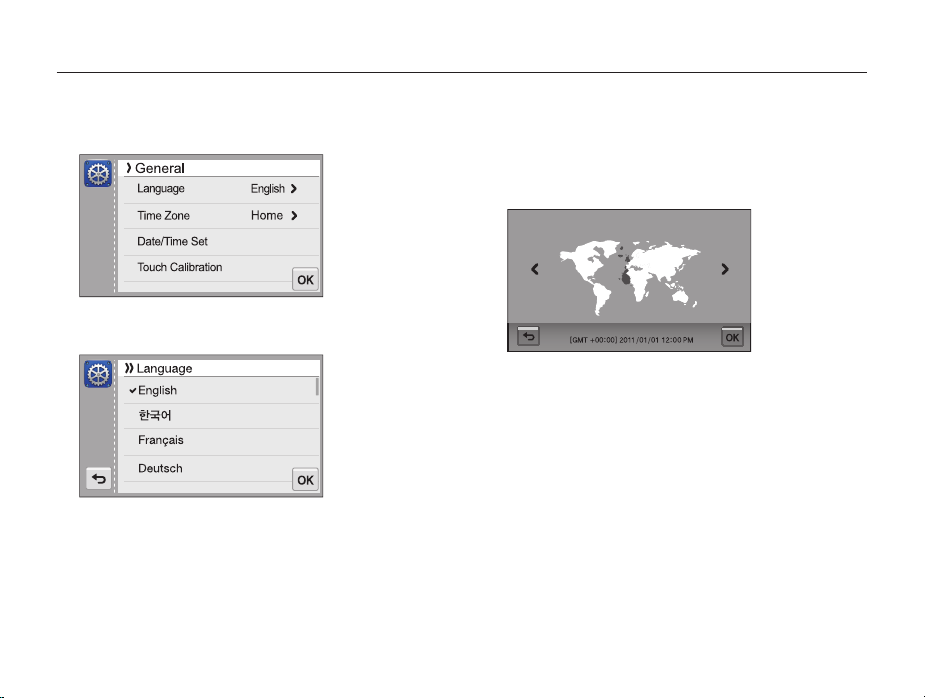
Provedení úvodního nastavení
Po zobrazení obrazovky úvodního nastavení nakonfigurujte základní nastavení fotoaparátu tímto postupem.
Klepněte na Language.
1
Vyberte jazyk, a poté klepněte na o.
2
Klepněte na Časové pásmo.
3
Základní funkce
Vyberte Doma, a poté vyberte časové pásmo klepnutím
4
z
nebo x.
na
Pokud cestujete do jiné země, klepněte na Návštěva, poté
•
zvolte nové časové pásmo.
Časové pásmo
Londýn, Lisbon
Nastavení uložíte klepnutím na o.
5
Klepněte na Nastavení data/času.
6
18
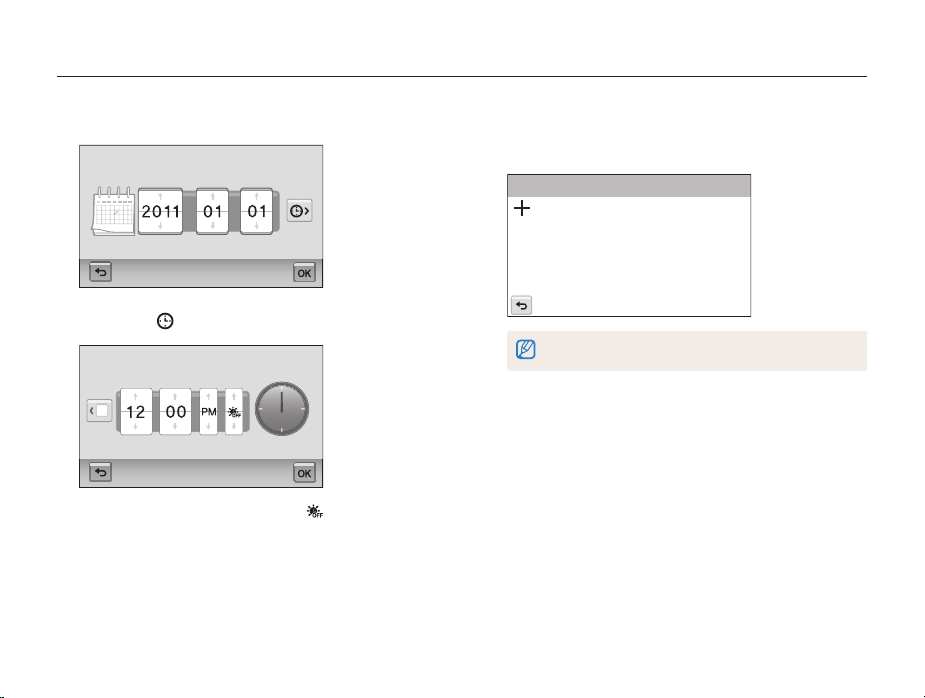
Provedení úvodního nastavení
Nastavte datum.
7
Nastavení data/času
Rok Měsíc Den
Klepněte na , a poté nastavte čas.
8
Nastavení data/času
Hod Min
Abyste nastavili letní čas, klepněte na .
•
Nastavení uložíte klepnutím na o.
9
Základní funkce
Klepněte na Kalibrace dotyk. displeje.
10
Dotykovým perem klepněte na cíl na displeji.
11
Kalibrace dotyk. displeje
Optimálního výsledku dosáhnete poklepáním přímo na střed cíle.
Nastavení uložíte klepnutím na o.
12
19
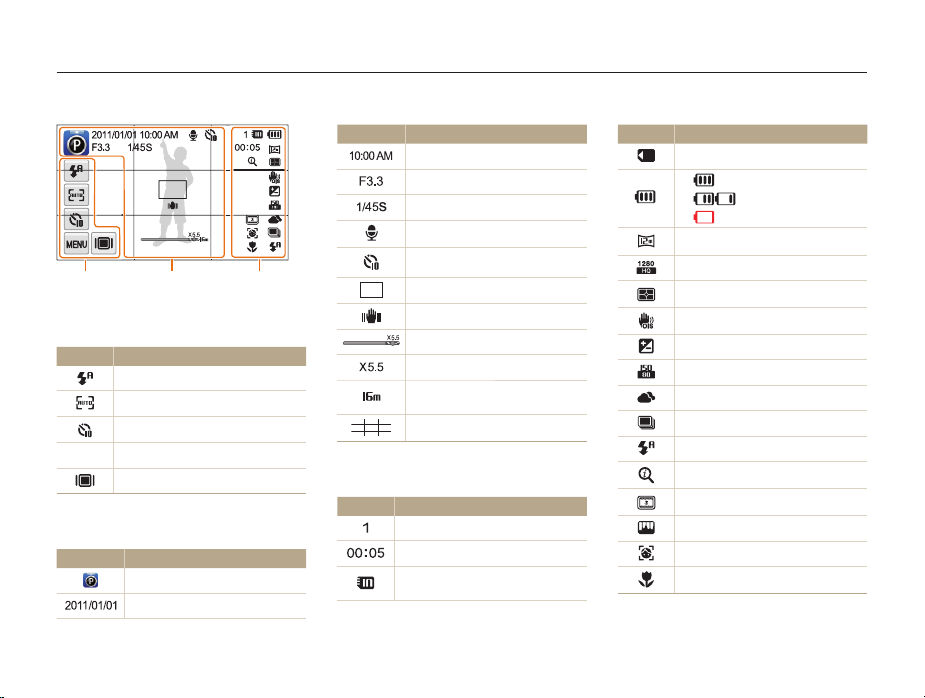
Použité ikony
Zobrazené ikony se mění podle zvoleného režimu nebo nastavení.
1
1
Ikony možností (dotykové)
Ikona Popis
m
2
Stavové ikony
Ikona Popis
2
Nastavení blesku
Možnosti automatického ostření
Možnosti časovače
Možnosti snímání
Typ zobrazení
Režim snímání
Aktuální datum
3
Ikona Popis
Aktuální čas
Hodnota clony
Expoziční doba
Hlasová poznámka
Časovač
Rámeček automatického ostření
Otřesy fotoaparátu
Indikátor transfokátoru
Poměr zvětšení
Rozlišení fotografie při zapnutém
transfokátoru Intelli
Dělicí čáry
3
Stavové ikony
Ikona Popis
Počet zbývajících snímků
Zbývající záznamová doba
Paměťová karta není vložena
(vnitřní paměť)
Základní funkce
20
Ikona Popis
Paměťová karta vložena
: Plně nabito
•
: Částečně nabito
•
: Vybito (nutno nabít)
•
Rozlišení fotografie
Rozlišení videa
Měření
Optická stabilizace obrazu (OIS)
Hodnota expozice upravena
Citlivost ISO
Vyvážení bílé
Typ série
Blesk
Transfokátor Intelli je zapnut
Inteligentní filtr
Nast.obr.
Rozpoznání tváře
Automatické ostření
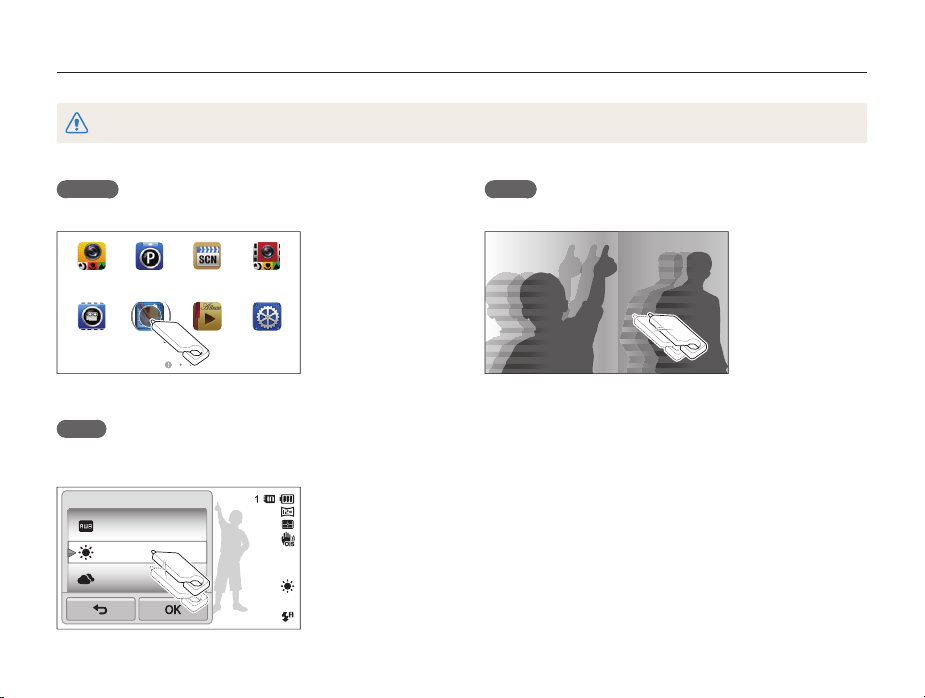
Použití dotykové obrazovky
Zde se naučíte, jak používat dotykovou obrazovku. K obsluze dotykové obrazovky používejte přiložené pero.
Na dotykovovu obrazovku nepoužívejte žádné ostré předměty, jako jsou tužky nebo propisky. Může dojít k poškození obrazovky.
Dotknutí
Dotknutím ikony otevřete nabídku nebo zvolíte možnost.
Program
Smart
Auto
Scéna Inteligentní
video
NastaveníAlbumEditor fotografiíVideo
Tažení
Klepněte na část obrazovky a podržte, poté přetáhněte dotykovým
perem.
Vyvážení bílé
Automatické vyvážení bílé
Denní světlo
Pod mrakem
Základní funkce
Ťukání
Jemně ťukněte dotykovým perem přes obrazovku.
21
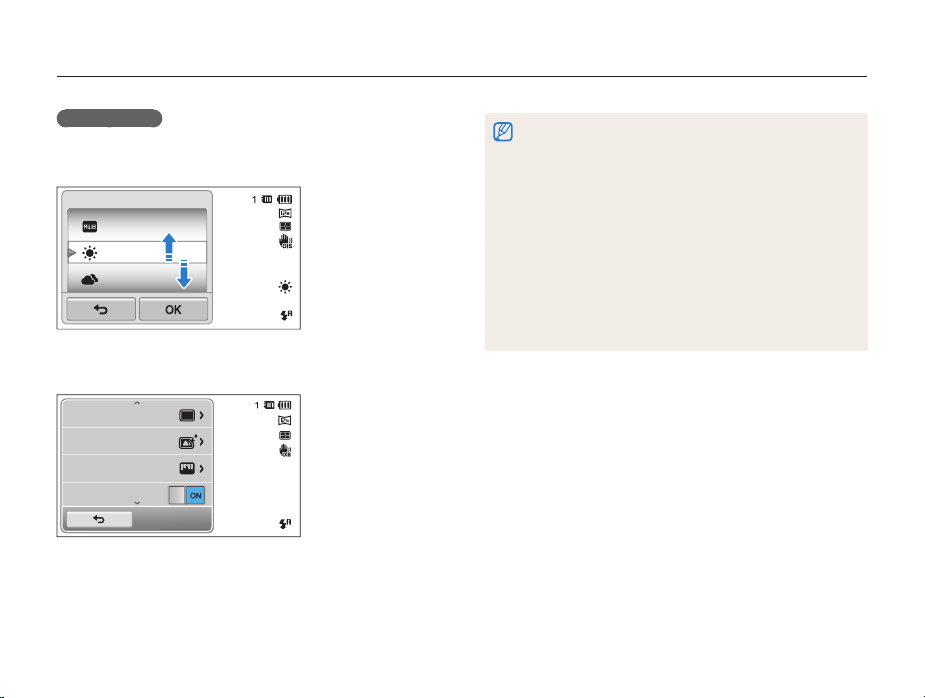
Použití dotykové obrazovky
Výběr možnosti.
Přetáhněte seznam voleb nahoru nebo dolů do doby, než
•
najdete požadovanou volbu. Poklepejte na volbu,
poté klepněte na o.
Vyvážení bílé
Automatické vyvážení bílé
Denní světlo
Pod mrakem
Pokud má volba přidělené tlačítko nastavení, klepněte na něj
•
pro zapnutí nebo vypnutí volby.
Režim snímání
Inteligentní filtr
Nast.obr.
OIS
Základní funkce
Dotyková obrazovka nemusí rozeznat vaše zadání, pokud se
•
dotknete více položek najednou.
Dotyková obrazovka nemusí rozeznat vaše zadání, pokud se
•
dotknete prstem obrazovky.
Pokud klepnete na obrazovku nebo ji přetáhnete, může vzniknout
•
deformace barev. Jde o vlastnost dotykové obrazovky, nejedná se o
závadu. Aby se minimalizoval tento efekt, klepejte nebo přetahujte
obrazovku jemně.
Dotyková obrazovka nemusí pracovat správně, pokud fotoaparát
•
používáte ve velmi vlhkém prostředí.
Dotyková obrazovka nemusí pracovat správně, pokud jste použili
•
ochrannou fólii, příp. jiné příslušenství obrazovky.
V závislosti na úhlu náhledu se může obrazovka zdát tmavší.
•
Rozlišení zlepšíte úpravou nastavení jasu nebo změnou úhlu
náhledu.
22
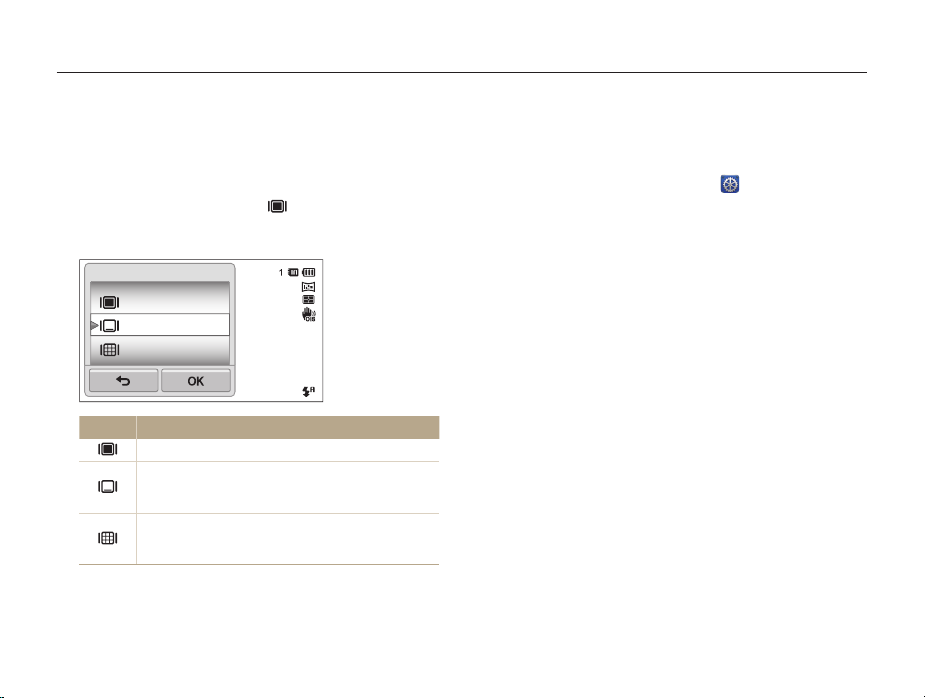
Nastavení dotykové obrazovky a zvuku
Naučte se měnit základní informace displeje a nastavení zvuku.
Nastavení typu displeje pro dotykovou obrazovku
Můžete vybrat typ obrazovky pro zobrazení ikon a voleb.
V režimu Snímání klepněte na .
1
Vyberte možnost, poté klepněte na o.
2
Nastavení displeje
Celý
Skrytý
Vodící linka
Ikona Popis
Celý: Ikony jsou vždy zobrazeny.
Skrytý: Ikony se skryjí, pokud do 5 sekund
neprovedete žádnou operaci (ikony opět zobrazíte
dotykem displeje).
Vodící linka: Je zobrazeno rozvržení. Vodící linky
usnadňují srovnání polohy fotoaparátu s významnými
čarami v obraze, jako je horizont nebo obrys budovy.
Základní funkce
Nastavení zvuku
Zvolte, zda má fotoaparát vydat určený zvuk při ovládání funkcí.
Na domácí obrazovce klepněte na .
1
Vyberte Zvuk.
2
Pípnutí zapnete nebo vypnete poklepáním na tlačítko
3
nastavení vedle Pípnutí.
23
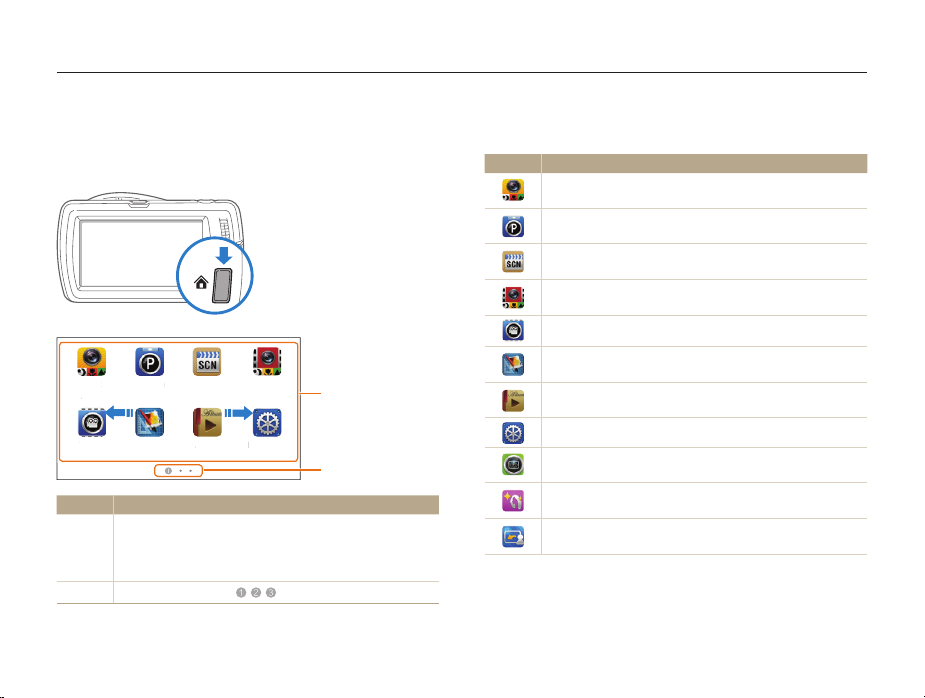
Použití domácí obrazovky
Sma
Auto
Scéna
ideo
Prog
íAlbu
E
ografi
í
deo
V domácí obrazovce můžete pomocí dotyku ikon vybrat režim snímání nebo otevřít nabídku nastavení.
Otevření domácí obrazovky
V režimu Snímání nebo Přehrávání stiskněte [DOMŮ].
Stiskem [DOMŮ] se vrátíte do předchozího režimu.
Smart
Auto
Vi
Č. Popis
1
2
Program
rt
ditor fot
Aktivaci režimu nebo funkce provedete poklepáním na
ikonu.
Přetažením nebo ťuknutím dotykového pera na
•
obrazovku se posunete na další stranu.
Číslo aktuální strany. ( )
ram
Scéna Inteligentní
Inteligentní
NastaveníAlbumEditor fotografiíVideo
Nastaven
m
video
v
1
2
Základní funkce
Ikony domácí obrazovky
Ikona Popis
Smart Auto: Pořízení snímku ve scénickém režimu, který
fotoaparát sám určil. (str. 33)
Program: Pořízení snímku s ručním nastavením možností.
(str. 38)
Scéna: Pořízení snímku s možnostmi, které jsou
přednastaveny pro určitou scénu. (str. 36)
Inteligentní video: Pořízení videa ve scénickém režimu,
který fotoaparát sám určil. (str. 40)
Video: Záznam videa. (str. 39)
Editor fotografií: Úprava fotografií pomocí různých efektů.
(str. 94)
Album: Zobrazení souborů podle kategorií ve Smart Album
(str. 83)
Nastavení: Úprava nastavení dle vašeho přání. (str. 108)
Vinětace: Pořízení snímku nebo nahrání videa s efektem
vinětace. (str. 46)
Snímek s retuší: Pořízení snímku osoby s odstraněním
vad pleti. (str. 37)
Snímání magickým rámem: Pořízení snímku s různými
efekty rámečku. (str. 43)
24
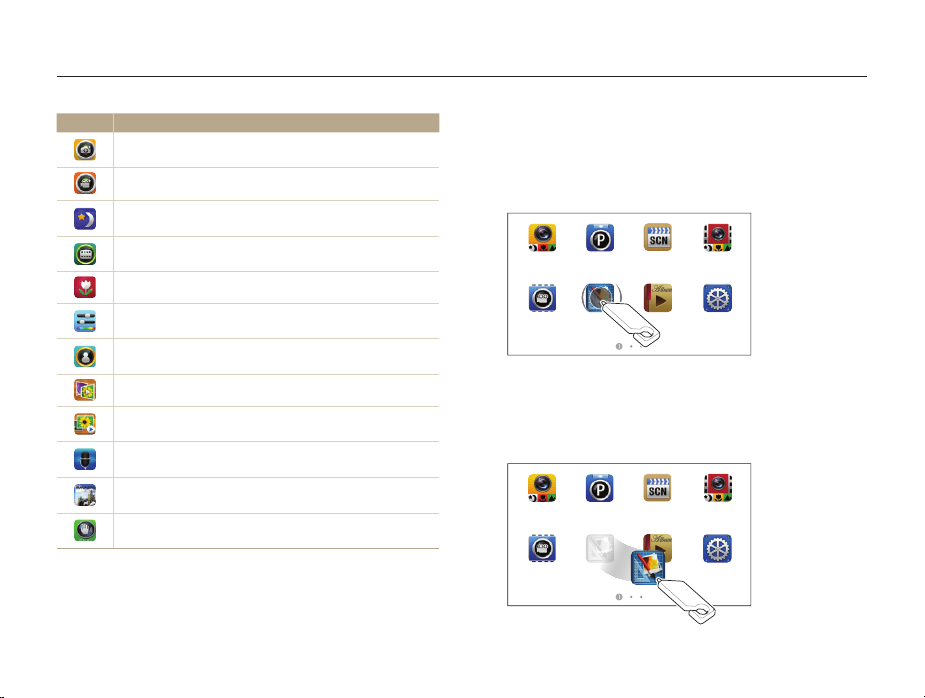
Použití domácí obrazovky
Ikona Popis
Filtr fotografií: Pořízení snímku s různými efekty filtru.
(str. 43)
Filtr videí: Pořízení videa s různými efekty filtru. (str. 45)
Noční snímek: Pořízení noční krajiny pomocí nastavení
rychlosti závěrky a hodnoty clony. (str. 37)
Snímek s paletovým efektem: Nahrávání videa s efekty
palety. (str. 47)
Detail: Pořízení fotografií objektů zblízka. (str. 36)
Jednoduchý snímek: Pořízení snímku s jednoduchým
nastavením jasu a barev. (str. 34)
Zvýraznění objektu: Pořízení snímku s rozmazaným
pozadím. (str. 42)
3D album: Prohlížení souborů se 3D efekty. (str. 84)
Prezentace: Zobrazení snímků jako prezentace za
doprovodu různých efektů a hudby. (str. 88)
Záznam zvuku: Nahrání a ukládání hlasových poznámek.
(str. 48)
Magazinove zobrazeni: Prohlížení souborů s efektem
stránkování na obrazovce. (str. 84)
DUAL IS: Snížení výskytu neostrých snímků omezením
otřesů fotoaparátu opticky i digitálně. (str. 35)
Základní funkce
Přeskupení ikon
Na domácí obrazovce můžete přeskupovat ikony v libovolném
pořadí.
Klepněte na ikonu a podržte ji.
1
Smart
Program
Auto
Přetáhněte ji na nové místo.
2
Abyste přesunuli ikonu na další stranu, přetáhněte ji na levý
•
nebo pravý okraj obrazovky. Pokud ikonu uvolníte na novém
místě, ostatní ikony se úhledně přesunou z tohoto místa.
Smart
Program
Auto
Video
25
Scéna Inteligentní
Scéna Inteligentní
Album
video
NastaveníAlbumEditor fotografiíVideo
video
Nastavení

Pořizování snímků
Zde se naučíte, jak rychle a jednoduše pořizovat snímky v režimu Smart Auto.
Na domácí obrazovce klepněte na .
1
3
Namáčknutím [Spoušť] zaostřete.
Zelený rámeček indikuje zaostření na objekt.
•
Červený rámeček znamená, že objekt není zaostřený.
•
Smart
Program
Auto
Video
Editor fotografií
Nastavte objekt do rámečku.
2
Scéna
Album
Inteligentní
video
Nastavení
Základní funkce
Stisknutím [Spoušť] fotografujte.
4
Viz tipy na dobré snímky na str. 30.
26
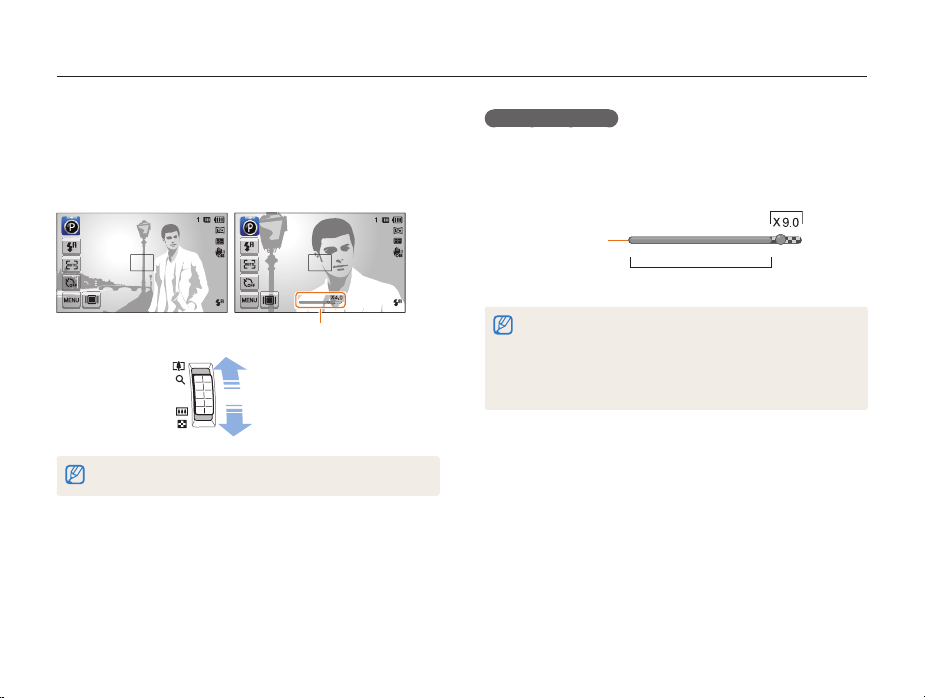
Pořizování snímků
Transfokace
Nastavením transfokátoru můžete pořizovat snímky zvětšených
objektů. Tento fotoaparát má 5X optický, 2X Intelli a 5X digitální
transfokátor. Transfokátor Intelli a digitální transfokátor nelze
používat současně.
Poměr zvětšení
Zvětšení
Zmenšení
Rozsah transfokátoru se při pořizování videa liší.
Základní funkce
Digitální transfokátor
Pokud je indikátor transfokátoru v digitálním rozsahu, přístroj
používá digitální zvětšení. Pokud použijete jak optický, tak i
digitální transfokátor, můžete až 25krát přibližovat
Digitální rozsah
Indikátor transfokátoru
Optický rozsah
Možnost použití digitálního transfokátoru je dostupná pouze v režimu
•
Program a Scéna (kromě Tex t).
Digitální transfokátor není dostupný při použití efektu Inteligentní filtr
•
nebo u volby Inteligentní dotykový AF.
Pokud pořídíte snímek s digitálním transfokátorem, kvalita snímku
•
se může snížit.
27
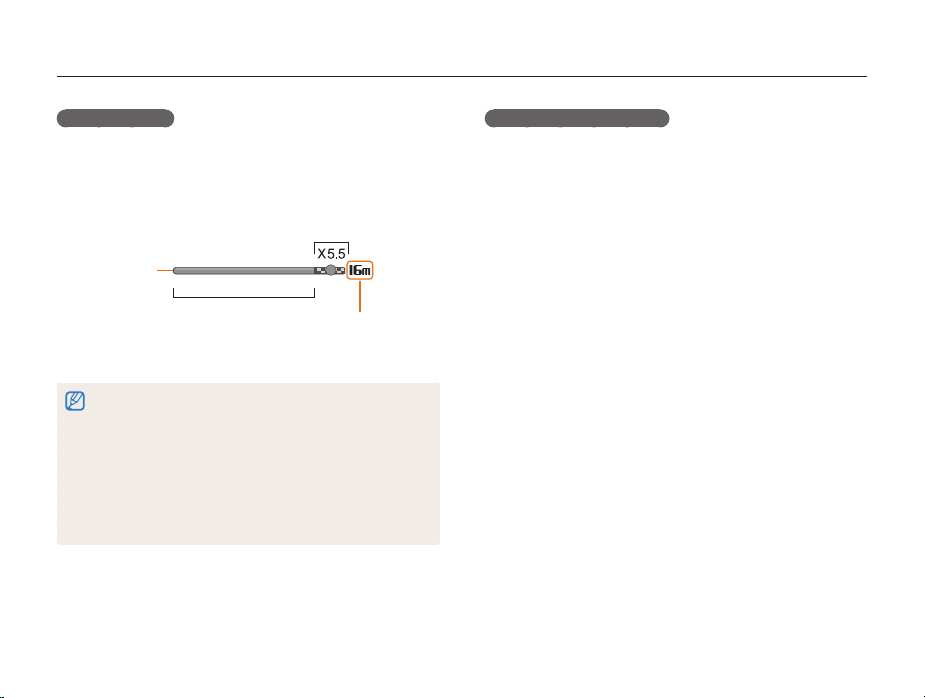
Pořizování snímků
Transfokace Intelli
Pokud je indikátor transfokátoru v rozsahu Intelli, fotoaparát
používá zvětšení Intelli. Rozlišení snímku se může lišit dle
míry transfokátoru, pokud používáte Intelli transfokátor. Pokud
použijete jak optický transfokátor, tak i Intelli, můžete až 10krát
přibližovat.
Rozsah Intelli
Indikátor
transfokátoru
Optický rozsah
Transfokátor Intelli je dostupný pouze v režimech Smart Auto,
•
Program a Scéna (kromě Text).
Transfokátor Intelli není dostupný při použití efektu Inteligentní filtr nebo
•
volby Inteligentní dotykový AF.
Transfokátor Intelli je dostupný pouze při nastavení rozlišení na 4:3.
•
Pokud nastavíte u transfokátoru Intelli jiné rozlišení, transfokátor
Intelli se automaticky vypne.
Transfokátor Intelli vám pomáhá pořídit fotografie s menším
•
zhoršením kvality než u digitálního transfokátoru. I přesto kvalita
snímků může být oproti optickému transfokátoru horší.
Rozlišení fotografie
při zapnutém
transfokátoru Intelli
Základní funkce
Nastavení transfokátoru Intelli
V režimu Snímání klepněte na m.
1
Klepněte na tlačítko nastavení vedle Intelli zoom.
2
28
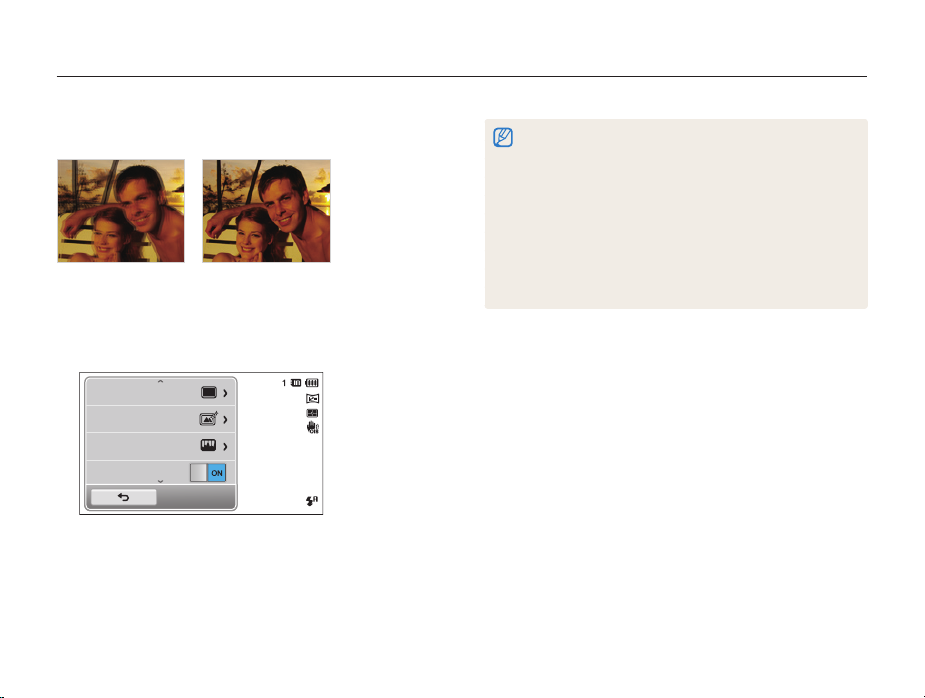
Pořizování snímků
Omezení otřesů fotoaparátu (OIS)
Opticky vyrovnává otřesy fotoaparátu v režimu Snímání.
Před opravou Po opravě
V režimu Snímání klepněte na m.
1
Klepněte na tlačítko nastavení vedle OIS.
2
Režim snímání
Inteligentní filtr
Nast.obr.
OIS
Základní funkce
OIS nemusí fungovat správně:
•
- pokud sledujete fotoaparátem objekt
- pokud používáte digitální transformátor
- pokud jsou otřesy příliš silné
- při dlouhé expoziční době (např. při snímání noční krajiny)
- je-li akumulátor vybitý
- při snímání zblízka
Pokud používáte funkci OIS na stativu, mohou být snímky naopak
•
rozmazané pohybem snímače OIS. Při použití stativu vypněte funkci
OIS.
Pokud dojde k nárazu nebo spadnutí fotoaparátu, displej bude
•
rozmazaný. V takovém případě vypněte a opět zapněte fotoaparát.
29
